
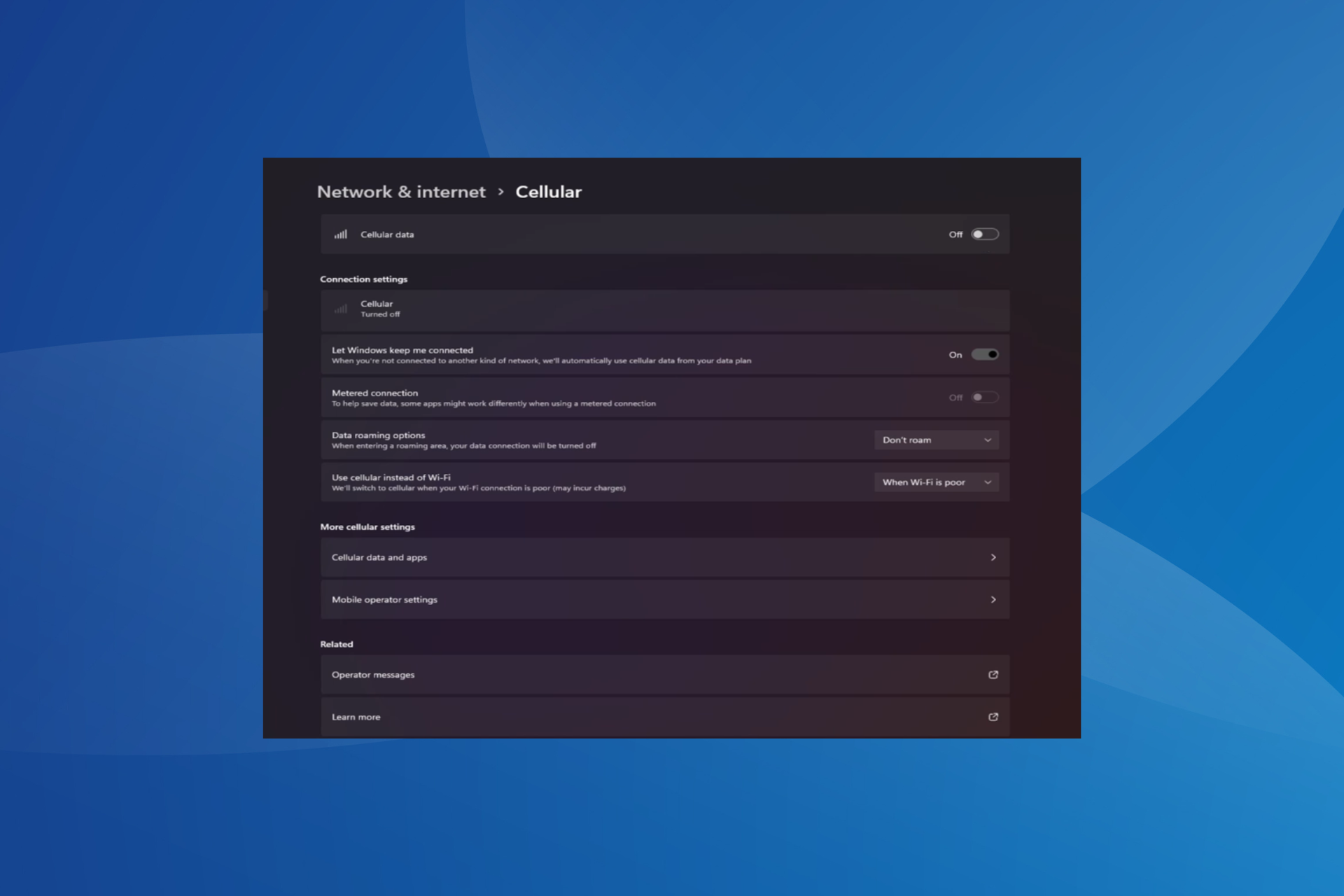
Les capacités cellulaires des ordinateurs portables fonctionnent généralement correctement et les utilisateurs peuvent insérer une carte SIM ou utiliser une eSIM. Mais récemment, certaines personnes ont signalé que l’option cellulaire manquait dans Windows 11.
Les options cellulaires n'apparaissent pas dans Windows 11, qu'ils redémarrent leur PC ou qu'ils débranchent et réinsèrent la carte SIM. Gardez à l’esprit que certains utilisateurs de Windows 10 sont également confrontés au même problème.
Pourquoi mes paramètres de réseau mobile n’apparaissent-ils pas sous Windows 11 ?
Avant de commencer avec une solution légèrement plus compliquée, essayez ces solutions rapides :
Si aucun d'entre eux ne fonctionne, passez aux correctifs répertoriés ci-dessous.
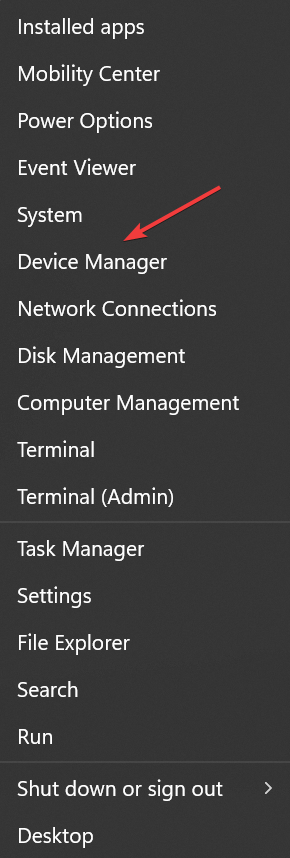
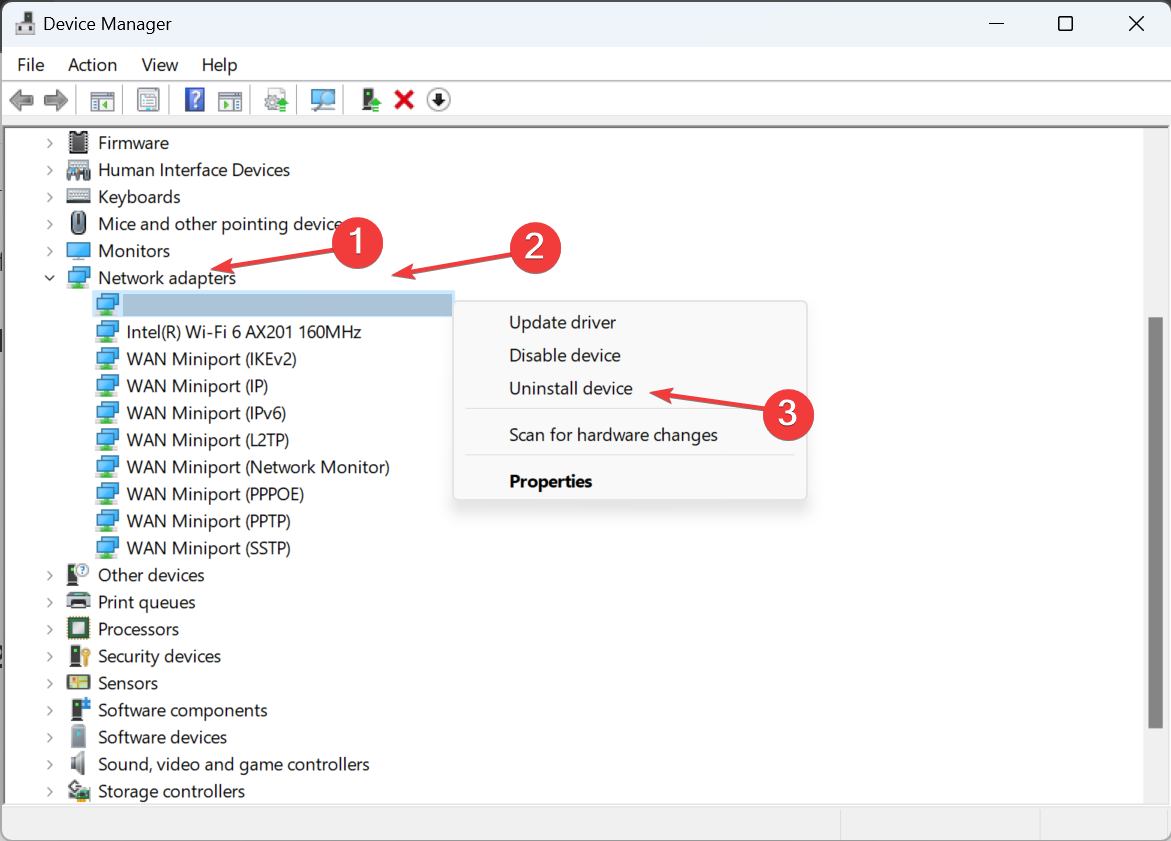
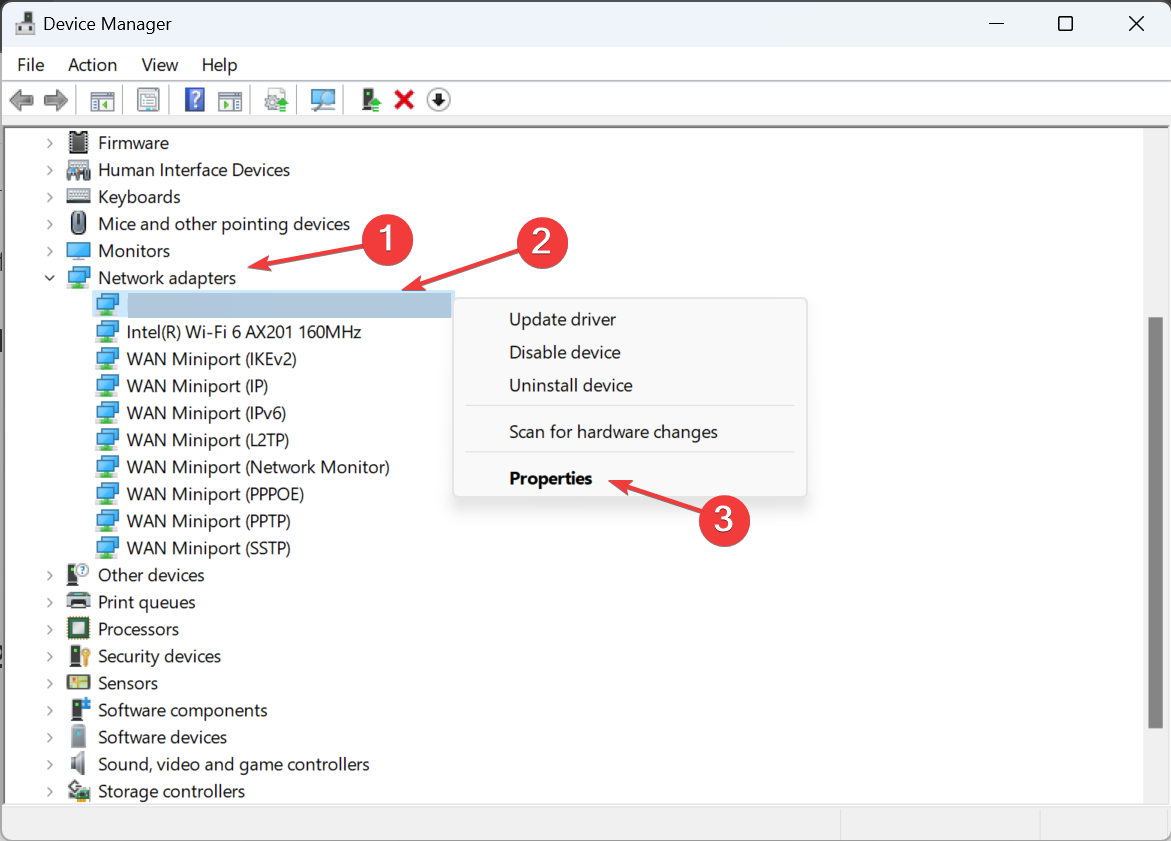 Oui
Oui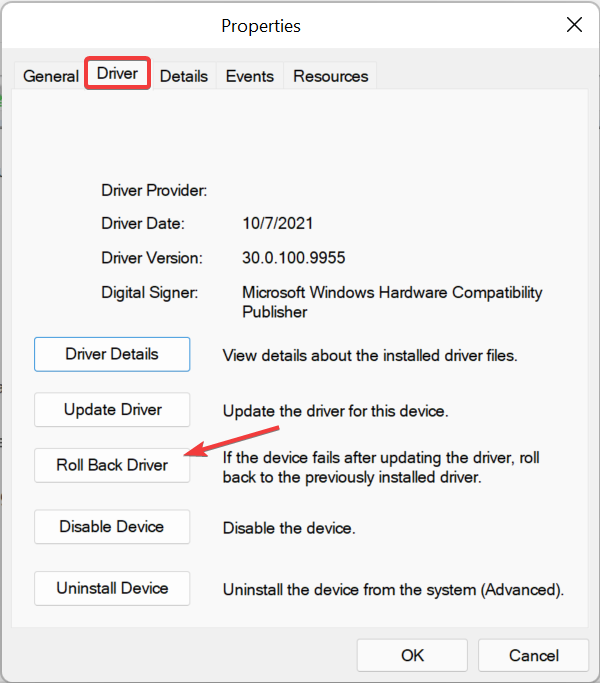
devmgmt.msc
dans le champ de texte et cliquez sur .Windows
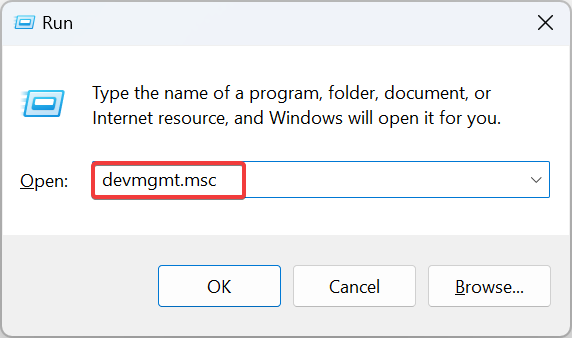
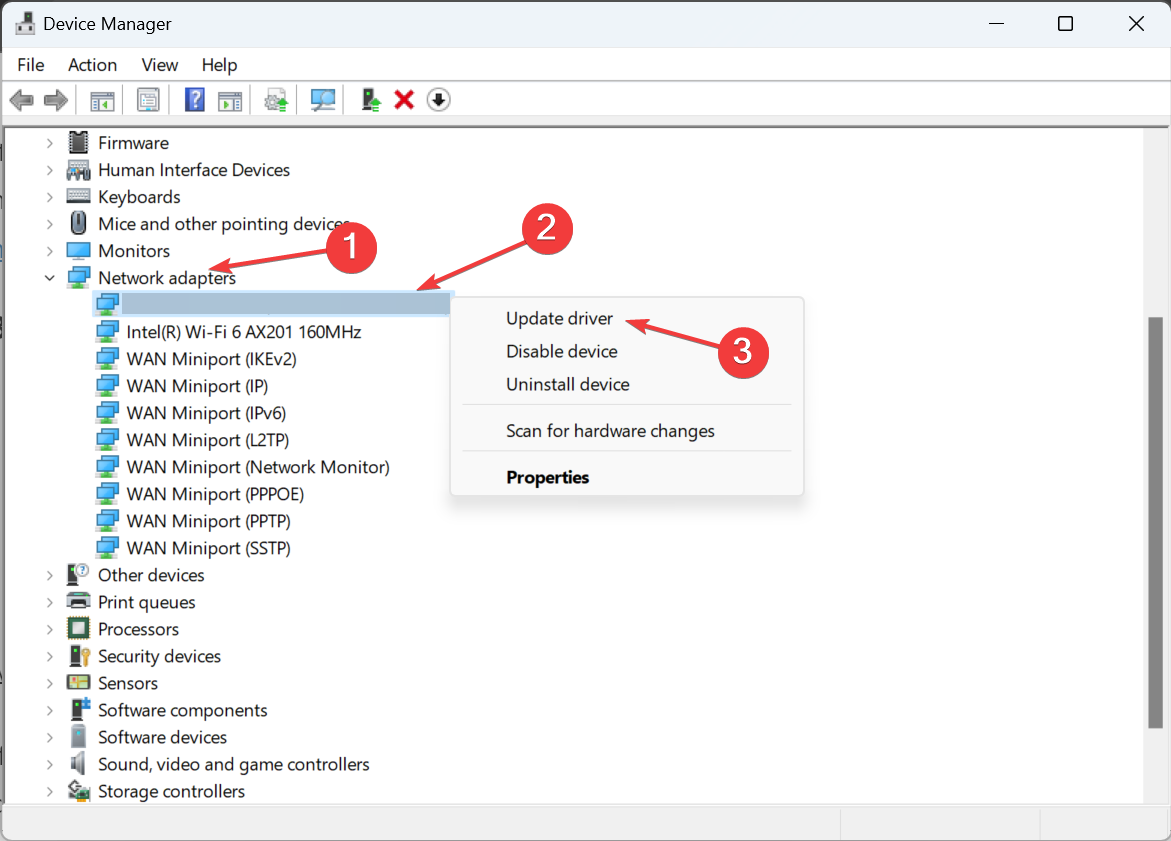
Si Windows ne trouve pas la dernière version, accédez à la page de téléchargement du pilote sur le site Web du fabricant, sélectionnez votre PC, sélectionnez Modem/Communications (ou une entrée similaire) comme catégorie de pilote et téléchargez la mise à jour.
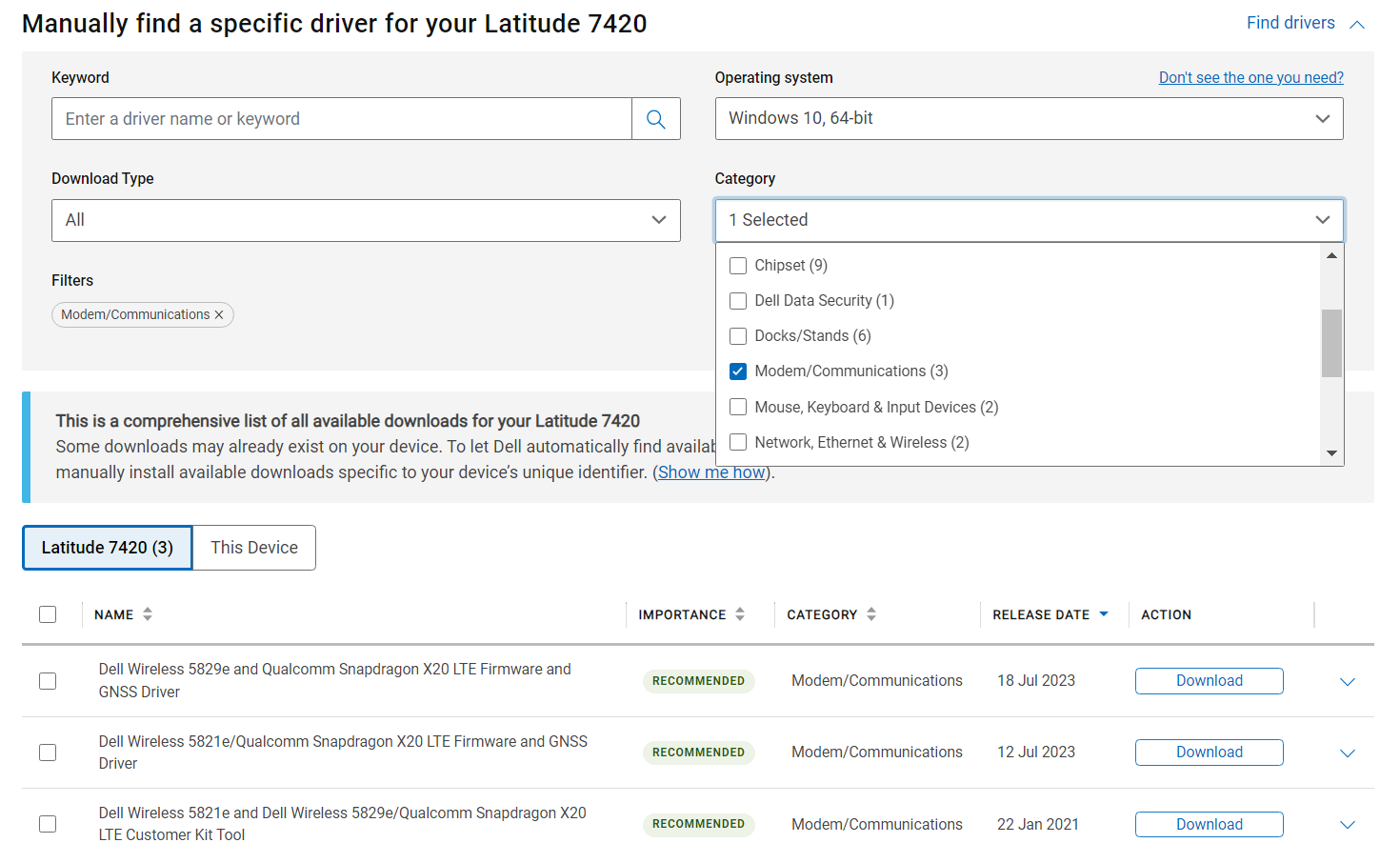
Recherchez tous les pilotes contenant des mots comme LTE, WWAN ou Mobile Broadband et installez-les.
Pour les appareils Lenovo :
Pour les appareils HP :
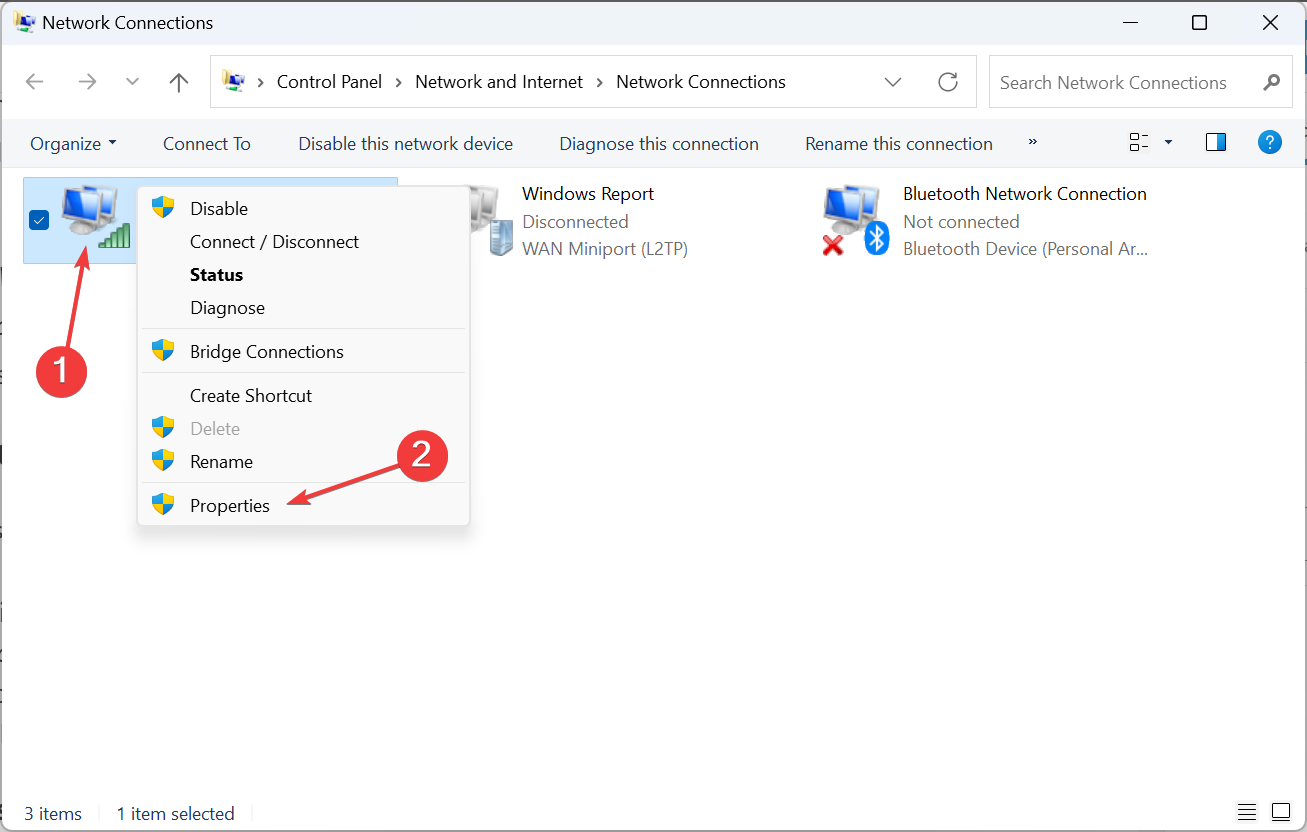
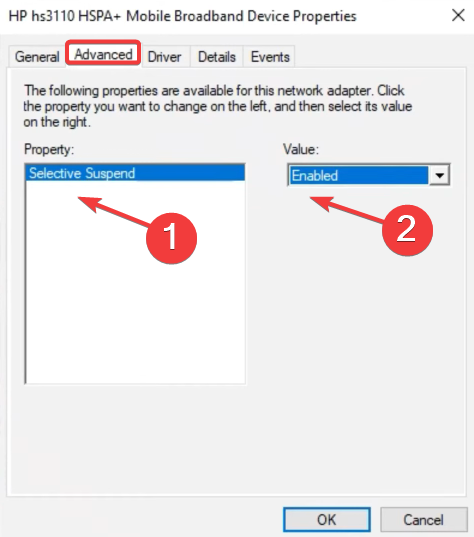
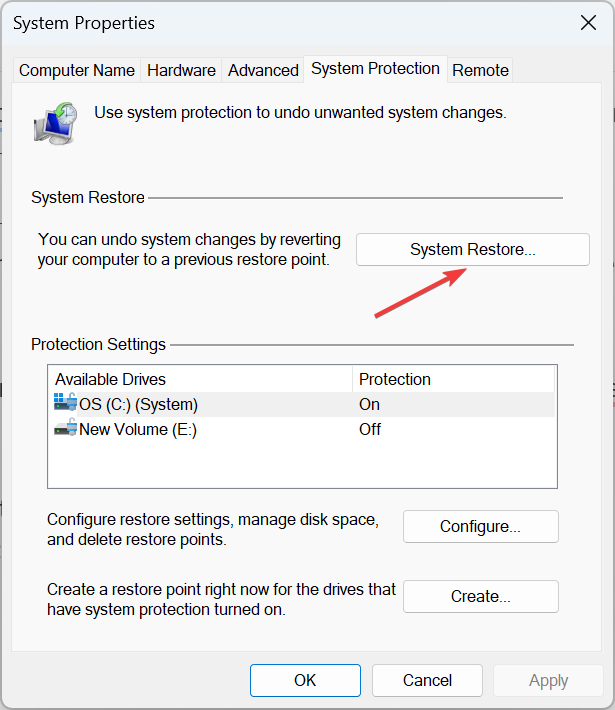
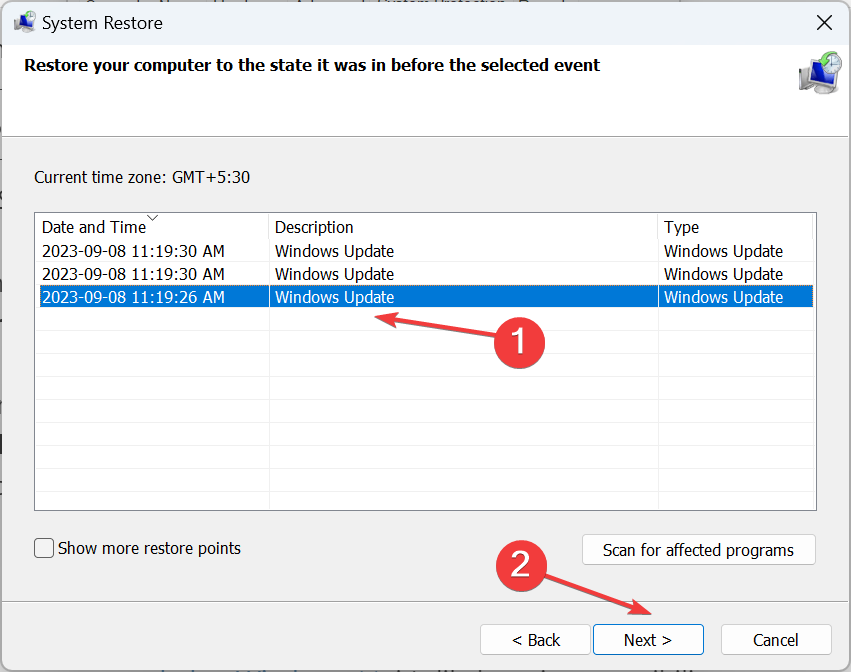
Si vous rencontrez des problèmes après la mise à niveau vers Windows 11, il peut s'agir d'une incompatibilité entre l'appareil et la dernière version.
Dans ce cas, revenir à Windows 10 peut être une solution. Mais n'oubliez pas de sauvegarder vos fichiers stockés pour éviter toute perte de données.
Pour le téléchargement du pilote Windows 11 Cellular, l’option la plus simple consiste à utiliser le Gestionnaire de périphériques. Vous pouvez également télécharger la dernière version du pilote à partir des mises à jour facultatives.

De plus, certaines personnes préfèrent installer les pilotes manuellement à partir du site Web du fabricant, mais cela est généralement risqué. Obtenir un mauvais pilote peut entraîner une panne du périphérique. C'est pourquoi nous vous recommandons de télécharger un utilitaire de mise à jour de pilote efficace.
Lorsque les options cellulaires manquent dans Windows 11, le matériel et les logiciels sont susceptibles d'en être la cause. Vérifiez les détails de la connexion réseau pour détecter les problèmes et corrigez-les pour un dépannage rapide.
De plus, une fois que tout est opérationnel, apprenez à configurer un point d'accès sur Windows 11 et à y connecter d'autres appareils. Cela vous aidera en cas de problème avec votre FAI.
Ce qui précède est le contenu détaillé de. pour plus d'informations, suivez d'autres articles connexes sur le site Web de PHP en chinois!
 Comment installer le pilote
Comment installer le pilote
 Top 10 des applications de trading de crypto-monnaie
Top 10 des applications de trading de crypto-monnaie
 Comment accéder au BIOS sur ThinkPad
Comment accéder au BIOS sur ThinkPad
 La différence entre vscode et vs
La différence entre vscode et vs
 Sur quel échange se trouve la pièce FIL ?
Sur quel échange se trouve la pièce FIL ?
 Le serveur est introuvable sur la solution informatique
Le serveur est introuvable sur la solution informatique
 Vérifiez le statut en ligne de vos amis sur TikTok
Vérifiez le statut en ligne de vos amis sur TikTok
 psp3000 fissure
psp3000 fissure
 Qu'est-ce qui vaut le plus la peine d'être appris, le langage C ou Python ?
Qu'est-ce qui vaut le plus la peine d'être appris, le langage C ou Python ?